如何在 Windows 11 中启用 Gpedit.exe
组策略编辑器 (Gpedit) 是一个方便的实用程序,它包含适用于 Windows 平台的各种配置设置(称为组策略)。使用该工具,您可以调整控制面板和设置中不可用的一些选项。
您可以在 Windows 11 中使用组策略编辑器,就像在 Windows 10 和Windows 10 Home 中一样。此实用程序不包含在家庭版中。组策略编辑器是集成在 Windows 11 专业版和企业版中的实用程序。
然而,这并不一定意味着您不能在 Windows 11 家庭版中使用本地组策略编辑器。您可以使用以下两种方法在 Windows 11 中启用 Gpedit.exe。
为什么需要组策略编辑器?
大多数用户可能并不那么需要组策略编辑器。它实际上更像是一个网络管理员工具,用于执行限制对联网 PC 上的控制面板小程序、文件夹和软件的访问的策略。这就是它没有与 Windows 11 Home 捆绑的原因。
但是,组策略编辑器对于更一般的家庭用户仍然非常有用。您可以通过调整策略设置来配置 Windows 11 的开始菜单、任务栏、通知区域和登录屏幕以及其他 UI 功能。
因此,也许您应该查看本地组策略编辑器。由于它包含数以千计的策略设置,您可能会在其中发现一些方便的配置选项。这是在 Windows 11 中启用本地组策略编辑器的方法。
如何在 Windows 11 中启用组策略编辑器?
1. 使用批处理文件启用组策略编辑器
- 要打开搜索框,请单击该工具的放大镜任务栏图标。
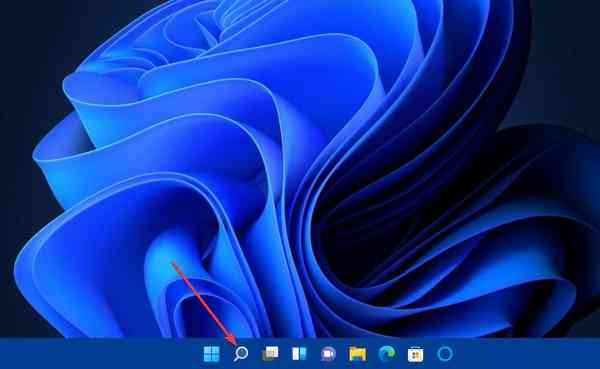
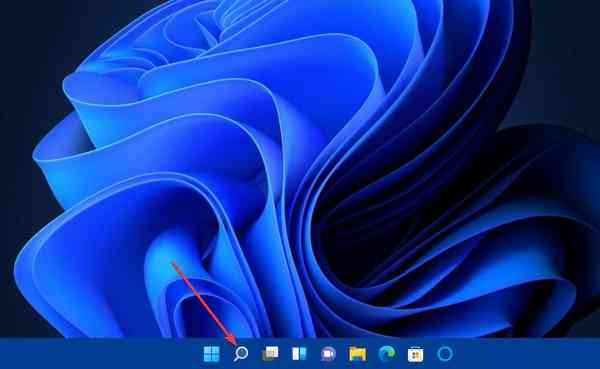
- 在搜索框中输入记事本。
- 从搜索结果中选择打开记事本。
- 通过选择该文本并按Ctrl+C热键来复制此批处理文件代码:
@echo off
pushd \”%~dp0\”
dir /b %SystemRoot%\\servicing\\Packages\\Microsoft-Windows-GroupPolicy-ClientExtensions-Package~3*.mum >List.txt
dir /b %SystemRoot%\\servicing\\Packages\\Microsoft-Windows-GroupPolicy-ClientTools-Package~3*.mum >>List.txt
for /f %%i in (\’findstr /i . List.txt 2^>nul\’) do dism /online /norestart /add-package:\”%SystemRoot%\\servicing\\Packages\\%%i\”
pause - 按Ctrl+V键盘快捷键将复制的批处理文件代码粘贴到记事本中。
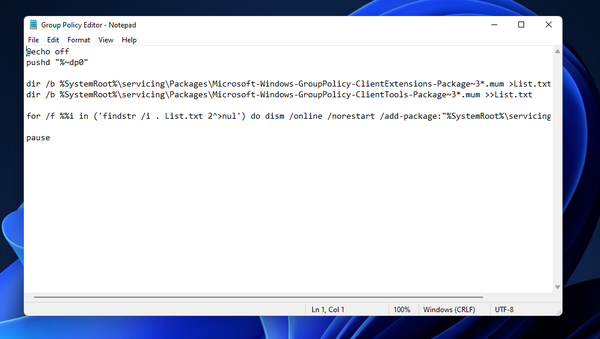

- 单击记事本左上角的文件。
- 选择另存为选项。
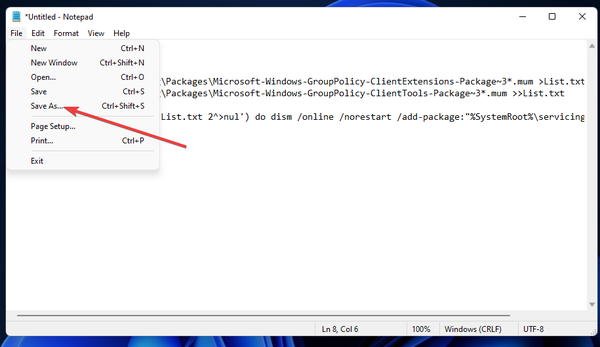

- 接下来,从保存类型下拉菜单中选择所有文件选项。
- 在文件名文本框中输入组策略 Editor.bat。
- 选择另存为窗口左侧的桌面。
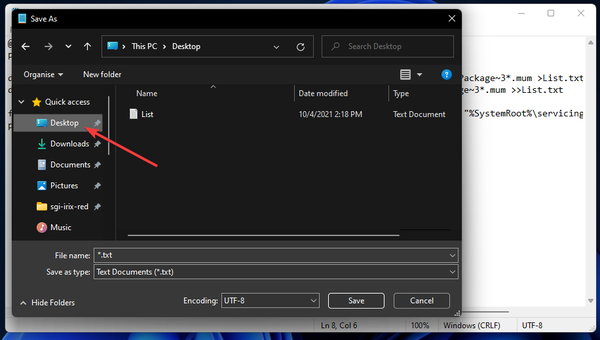

- 单击窗口上的保存。
- 此后,右键单击保存在桌面上的组策略编辑器批处理文件,选择以管理员身份运行。
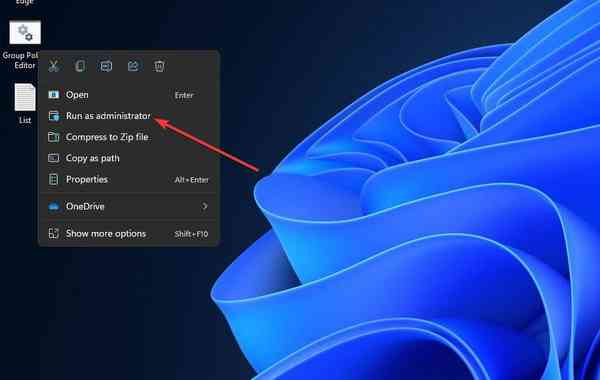

- 如果UAC提示打开,请选择是选项。
- 此后,将打开命令提示符窗口。等到它说100% 此操作成功完成,然后再关闭该窗口。
2. 通过命令提示符启用组策略编辑器
- 单击其任务栏按钮打开搜索工具。
- 在搜索框中键入cmd以查找命令提示符。
- 单击搜索结果右侧的命令提示符的以管理员身份运行选项。
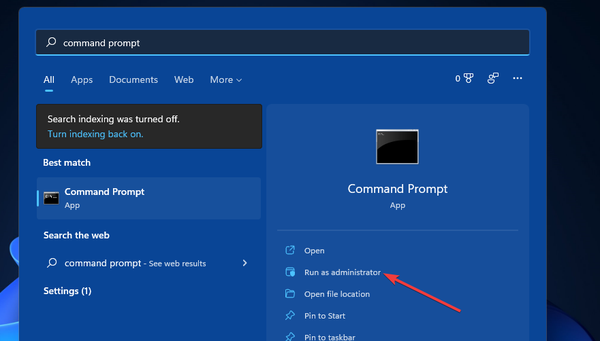

- 接下来,使用Ctrl+C热键选择并复制此文本:
FOR %F IN (\”%SystemRoot%\\servicing\\Packages\\Microsoft-Windows-GroupPolicy-ClientTools-Package~*.mum\”) DO (
DISM /Online /NoRestart /Add-Package:\”%F\”
)
FOR %F IN (\”%SystemRoot%\\servicing\\Packages\\Microsoft-Windows-GroupPolicy-ClientExtensions-Package~*.mum\”) DO (
DISM /Online /NoRestart /Add-Package:\”%F\”
) - 按Ctrl+V热键将该文本粘贴到命令提示符的窗口中。这样做将自动执行启用组策略编辑器的命令。
- 等待操作达到100%,然后您可以关闭命令提示符。
如何在 Windows 11 中打开组策略并更改策略设置?
- 现在是时候试用您的新组策略编辑器实用程序了。首先,通过右键单击任务栏的“开始”按钮以在菜单上选择该附件的快捷方式来打开“运行”。
- 在Run 中输入以下文本:
gpedit.msc - 单击确定打开组策略编辑器。
- 然后双击组策略编辑器左侧的计算机配置。
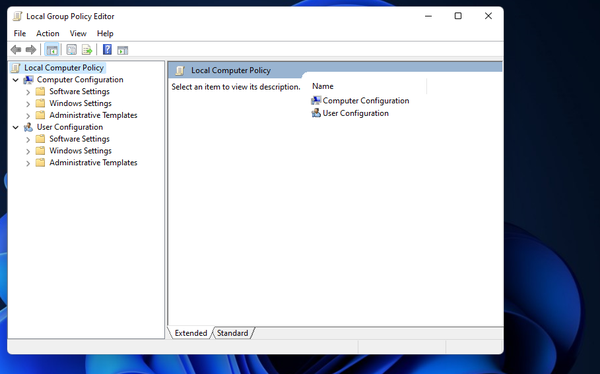

- 双击管理模板将其展开。
- 从那里选择一个组策略对象类别。
- 然后你可以双击组策略编辑器右侧的策略设置,打开一个类似于下面截图中的窗口;
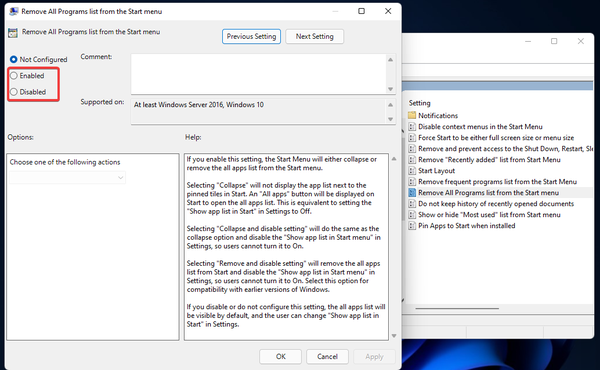

- 选择启用或禁用单选按钮以配置策略设置。
- 单击应用以保存新的策略设置。
微软是否以任何方式更新了 Windows 11 的组策略编辑器?
是的,Microsoft 已为 Windows 11 的组策略编辑器发布了新的 ADMX 模板。这些模板相当于 GPE 的新策略设置。但是,您需要 Windows 11 October 2021 更新包的 ADMX 模板才能执行此操作。
您可以从适用于 Windows 11 的2021 年 10 月更新 [21H2] 网页的 ADMX 模板下载该组策略编辑器包。
然后,您需要使用下载的安装文件安装模板。我们关于如何安装 Windows 11 ADMX 模板的教程提供了这方面的完整说明。
启用本地组策略编辑器后,您会发现一个方便的 Windows 11 配置工具。仔细查看其Windows 组件、开始菜单和任务栏策略设置,了解如何使用 GPE 自定义平台。
总的来说,使用上述方法在 Windows 11 中启用本地组策略编辑器非常快速和直接。因此,在不需要时不要为了 GPE 升级到 Windows 11 专业版或企业版。
